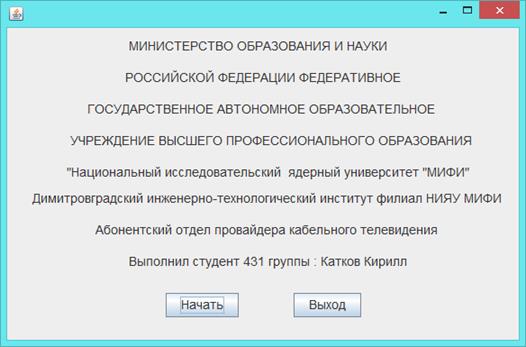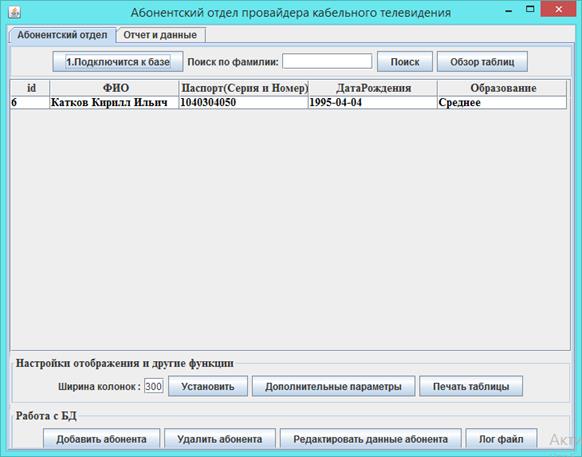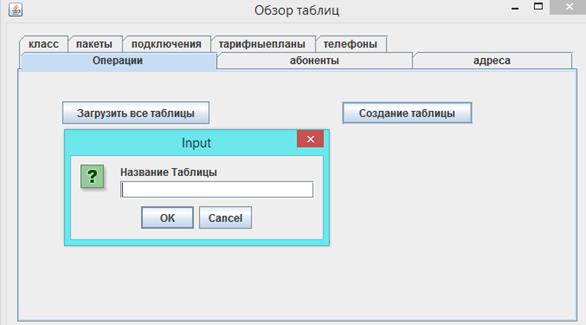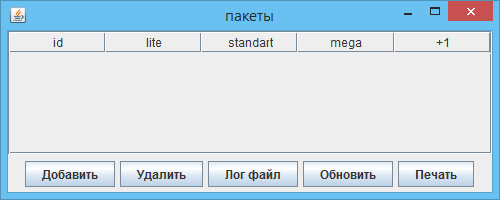Технологии программирования программного продукта
3.5.1 Технология программирования интерфейса программного продукта При запуске формы вы увидите главную форму; Ожидается выбор: начать или выйти из программы;
Рисунок. 40 Форма «Титульная». Из формы титульная переходит на форму «Авторизация» По нажатии кнопки происходит запуск окна авторизации; Логин и пароль должны соответствовать паролю администратора; Только в авторизованном виде вы сможете редактировать, добавлять, удалять записи в таблицах базы данных. Так же существует режим просмотра данных (в этом режиме в базу данных может зайти любой пользователь без пароля, но с правами только просмотра таблиц базы данных). Сам файл базы данных защищен как через установочный файл, так и с помощью средств Microsoft Office.
Рисунок. 41 Форма «Авторизация». При правильном пароле (или выборе режиме просмотра) попадаем на форму «Абонентский отдел» Выполнение программы: Администратор имеет все функции: просмотр, редактирование, добавление записей, просмотр и печать отчетов и т.д. При входе просмотра данных имеются функции лишь: просмотра записей, фильтрации и поиска. На главной форме программы располагается главная таблица со всеми зарегистрированными абонентами. В верхней части окна присутствут инструменты для работы с таблицей: поиск и обзор таблиц. При вводе в поиске фамилии таблица изменяет свои значения по критерию поиска.
Рисунок. 42 Форма «Абонентский отдел» при входе администратора. На форме “Абонентский отдел” при входе администратора; Имеются такие функции как: • Просмотр таблицы абонентов; • Редактирование абонента (Кнопка – “Редактировать данные абонента”); • Удаление абонента (Кнопка – “Удалить абонента”); • Добавление абонента (Кнопка – “Добавить абонента”) • Поиск (Кнопка – “Поиск”); • Отчет (Кнопка – “Лог файл”) • Настройка отображения таблицы (Текстовое поле – для ввода ширины заголовка, Кнопка – “Установить”, Кнопка – “Дополнительные параметры”); • Печать таблицы (Кнопка – “Печать таблицы ”); По нажатию на кнопку Обзор Таблиц попадаем на форму с выбором действий:
Рисунок. 43 Форма «Обзор таблиц» при входе администратора. 1.Загрузить таблицы – Происходит загрузка всех таблиц на форму:
Рисунок. 44 Форма «Обзор таблиц» - загрузка таблиц, при входе администратора. Для каждой таблицы пРисунокутсвуют кнопки для дальнейшей работы с БД.(Кнопки - “Добавить”, “Удалить”,”Лог файл”, “Обновить”, “ Печать”); Для изменения текущий записи следует выделить необходимую ячейку таблицы и два раза нажать на поле для вызова режима редактирование, далее следует изменить ячейку и нажать клавишу Enter для сохранения. После нажатия клавиши Enter появится уведомляющее окно которое сообщит о изменении данных в таблице:
Рисунок. 45 Сообщение о изменении данных, при входе администратора. 2.Создание таблиц – открывается форма для создания таблиц в БД:
Рисунок. 46 Форма «Создания таблиц» при входе администратора. По нажатию на кнопке “Редактировать данные абонента” попадаем на форму со списком таблиц, где необходимо выбрать таблицу для работы: Сам список использует плавную полосу прокрутки содержимого, чтобы благоприятно влияет на работу пользователей. Список получается напрямую с сервера и таблицы обновляются также с сервера.
Рисунок. 47 Форма «Выбора таблицы для работы». После выбора таблицы – попадаем на форму с выбранной таблицей:
Рисунок. 48 Форма «Абоненты».
Рисунок. 49 Форма «Тарифные планы».
Рисунок. 50 Форма «Подключения».
Рисунок. 51 Форма «Пакеты».
Рисунок. 52 Форма «Адреса».
Рисунок. 53 Форма «Телефоны».
Рисунок. 54 Форма «Лог файл».
Рисунок. 55 Форма «Печать».
|